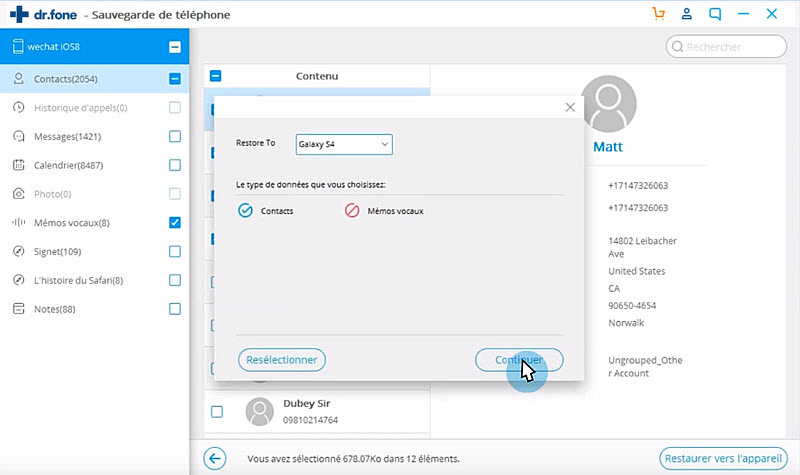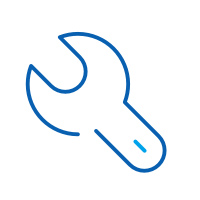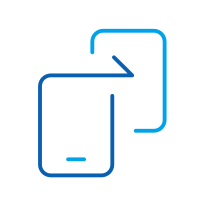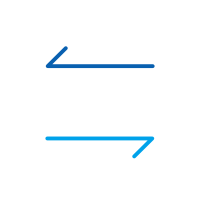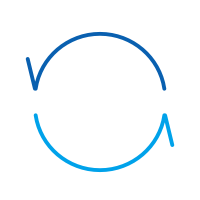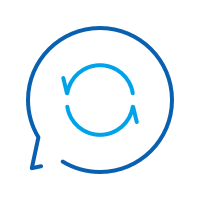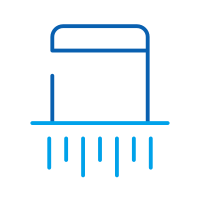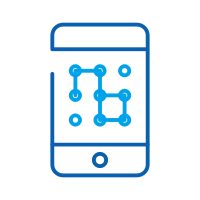Découvrez ici les guides les plus complets de dr.fone pour résoudre facilement les problèmes sur votre mobile. Diverses solutions iOS et Android sont disponibles sur les plates-formes Windows et Mac. Téléchargez et essayez-le maintenant.
dr.fone - Sauvegarde de téléphone (Android): Tutoriel
En parlant d’iCloud, vous pouvez penser qu’il s’agit d’un outil exclusif pour la sauvegarde et la restauration de données sur iPhone.
De nombreux utilisateurs d'iPhone s'arrêtent devant un appareil Android, malgré sa beauté unique. Pourquoi? Une des raisons importantes est qu’ils ne peuvent pas abandonner autant de données précieuses sauvegardées dans iCloud.
Ces utilisateurs d'iPhone sont-ils donc destinés à rester avec l'iPhone toute leur vie? Définitivement non!
Avec dr.fone - Sauvegarde de téléphone (Android), vous pouvez facilement télécharger, prévisualiser et restaurer la sauvegarde iCloud sur Android en quelques minutes, sans affecter les données et paramètres Android existants.
Suivez les étapes ci-dessous pour restaurer la sauvegarde iCloud sur des appareils Android.
Étape 1. Connectez votre appareil Android au PC.
Téléchargez, installez et lancez l'outil dr.fone sur votre PC. Dans l'écran principal, sélectionnez "Sauvegarde de téléphone".

Utilisez le câble USB d'origine de votre téléphone Android pour le connecter au PC. Cliquez ensuite sur le bouton "Restaurer" au milieu de l'écran.
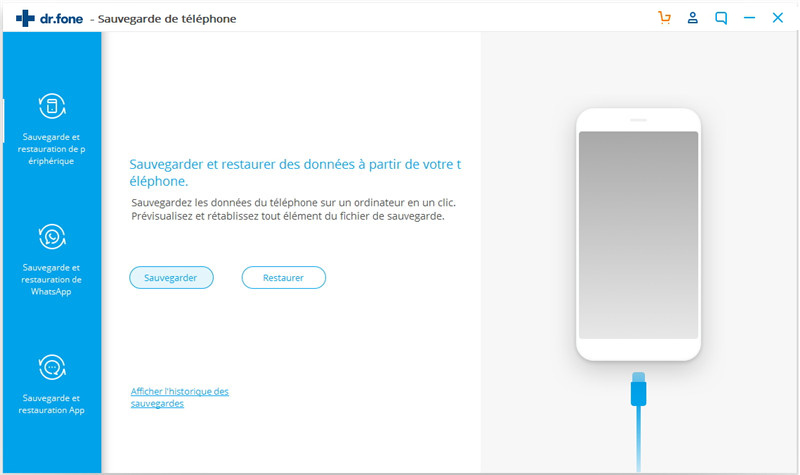
Étape 2. Connectez-vous à votre compte iCloud.
Dans l'écran suivant, sélectionnez "Restaurer à partir de la sauvegarde iCloud" à gauche.
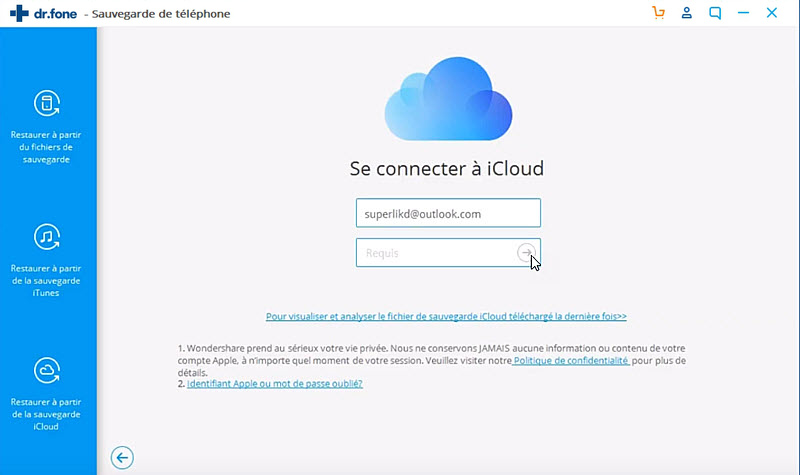
Vous avez peut-être activé l'authentification à deux facteurs pour votre compte iCloud. Dans ce cas, un code de vérification sera envoyé à votre iPhone. Recherchez le code de vérification et entrez-le dans l'écran suivant, puis cliquez sur "Vérifier".
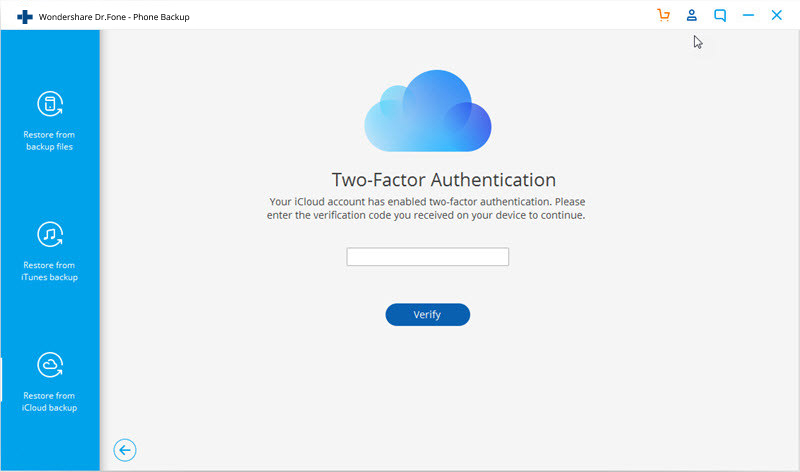
Étape 3. Restaurez les données de sauvegarde iCloud sur votre appareil Android.
Vous êtes maintenant connecté à votre iCloud. Tous les fichiers de sauvegarde sont répertoriés dans l'écran dr.fone. Sélectionnez l'un d'eux et cliquez sur "Télécharger" pour enregistrer le fichier dans un répertoire local de votre PC.
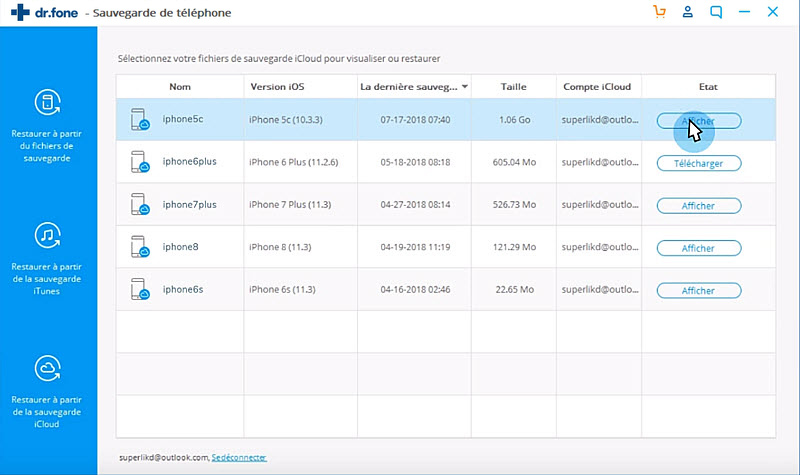
Ensuite, dr.fone lira et affichera toutes les données du fichier de sauvegarde iCloud téléchargé. Cliquez sur un type de données et prévisualisez les informations qui y sont stockées. Ensuite, vous pouvez sélectionner tout ou partie des données et cliquer sur "Restaurer vers l'appareil".
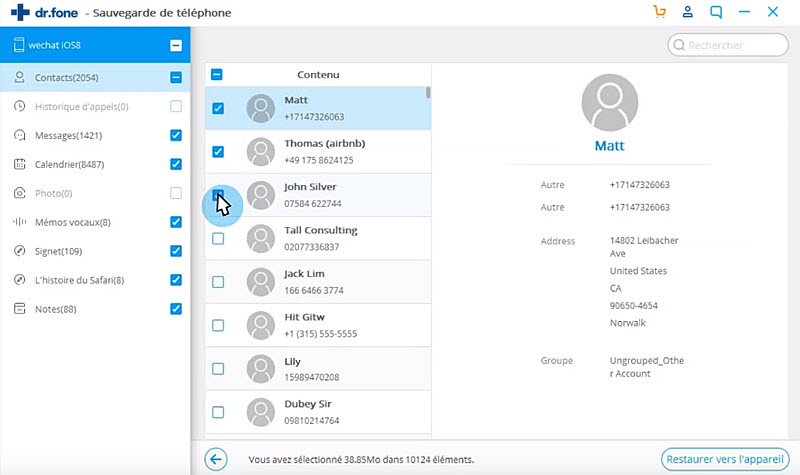
Dans la boîte de dialogue qui s'affiche, sélectionnez un appareil Android dans la liste déroulante, puis cliquez sur "Continuer".
Remarque: un périphérique Android ne prend pas en charge les types de données tels que les mémos vocaux, les notes, les signets et l'historique Safari.